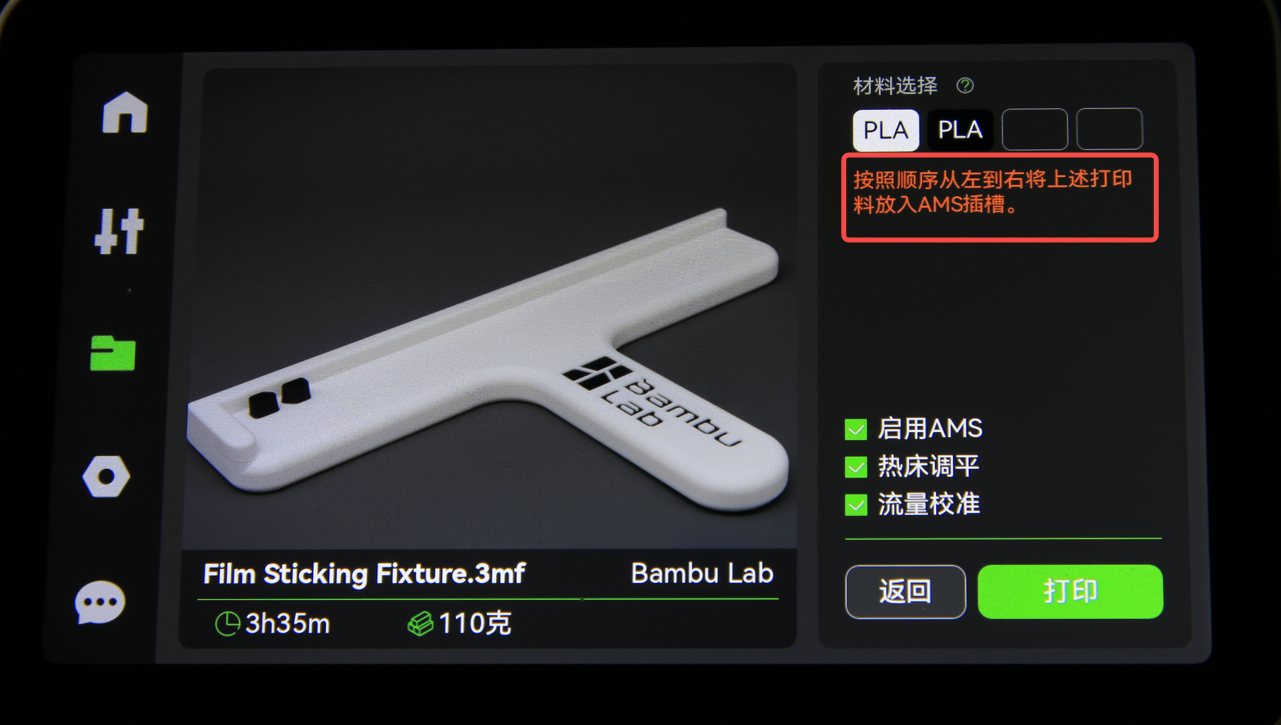¶ 提示:由于最大挤出流量的限制,用0.2mm喷嘴进行多色打印时,换料的冲刷速度会非常慢,可能需要等待一段时间。
¶ 给AMS上料并配置耗材信息
在使用多色打印功能之前,要给AMS上料并配置对应的耗材信息。如果使用的是Bambulab官方的耗材,则AMS会根据RFID自动识别耗材的种类和颜色。如果使用的是第三方耗材,则需要手动给耗材配置对应的信息。具体操作步骤可以参考AMS的配置和上料步骤
¶ 在Bambu studio里切片并发送打印任务
配置完AMS中的信息后,需要在Bambu Studio对多色模型进行设置和切片。具体的在Bambu Studio上色和参数设置可以参考 多色打印指南 | Bambu Lab Wiki
注意:Studio里耗材丝中每个颜色前的数字只是耗材的顺序编号,和AMS槽位没有关系。
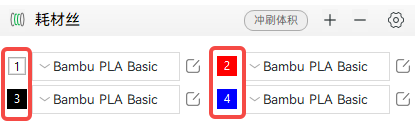
用Bambu studio发起打印时,它会先自动映射匹配相同种类最接近颜色的耗材,你可以手动修改它。
在发送打印任务前注意在弹窗页面确认一下每个颜色选择的槽位是否符合自己预期。如果某个槽位信息是“?”,说明使用的是第三方的耗材且尚未配置耗材信息,不过仍然可以选择它进行打印(注意要确保该槽位的耗材与切片材料种类一致)。
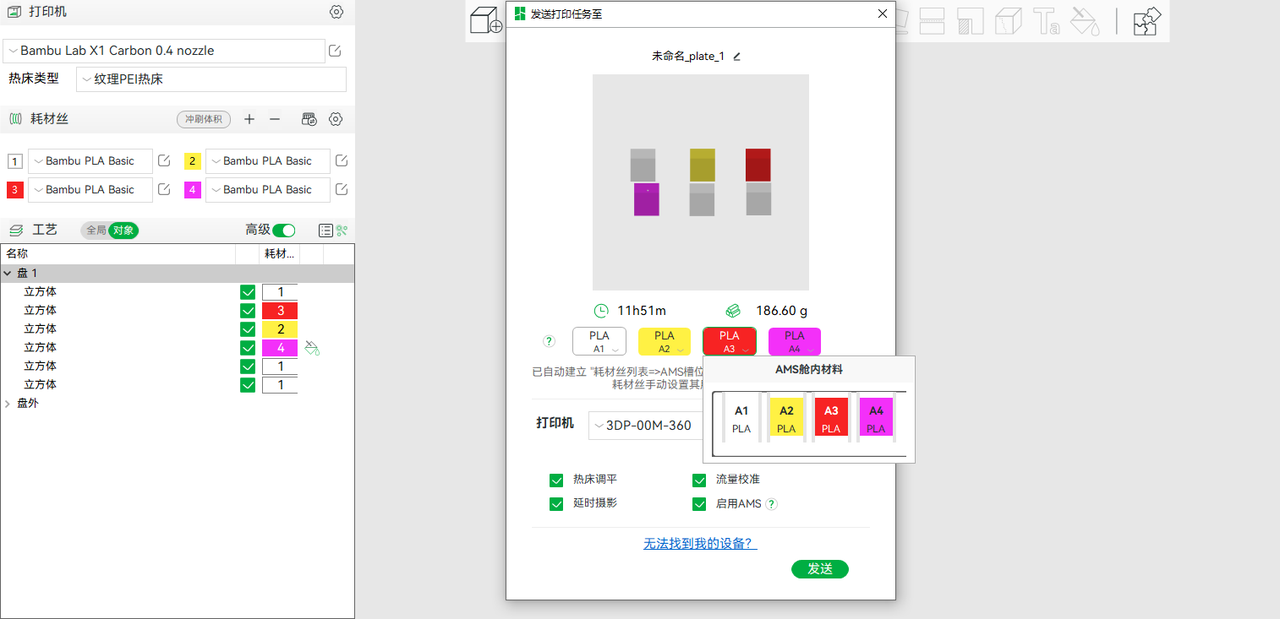
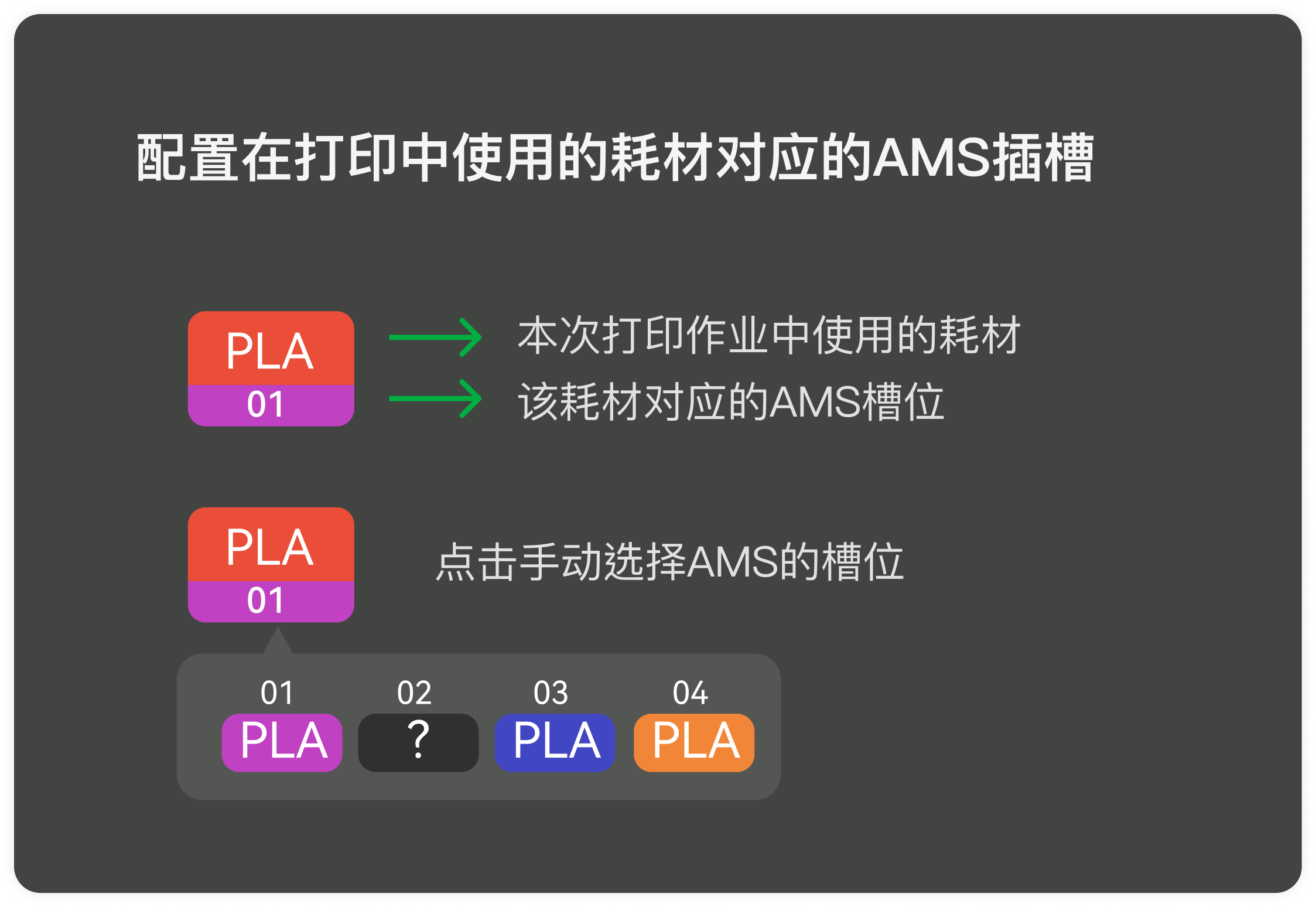
¶ 使用SD卡发起打印任务
如果是用SD卡发起打印任务,则用Bambu Studio切片的时候无需预先选择AMS槽位信息,直接切片后导入到SD卡中即可。
在打印机上选择SD卡中的打印文件后,它会首先自动映射匹配同种类最接近颜色的耗材所在的槽位,如下图所示。

如果想修改自动映射,可以在屏幕上手动选择每个颜色对应的槽位。

如果打印切片时选择的材料和AMS上的耗材种类不一致,则无法选择该耗材打印。例如下图:用PLA切片的打印文件,可以选择1/2/4号槽的PLA进行打印,但无法选择3号槽的ABS。

¶ 打印机器内置模型
打印机器的内置模型是一种特殊情况,目前它只支持从第一个槽位开始打印,不可以手动选择槽位,需要根据屏幕上提示的顺序来放置耗材。在发起打印的页面上可以看到对应的提示。